PROE螺纹制作和收尾教程
PROE螺纹三种画法

基于Pro/E 3.0创建螺纹的三种方法——原创:哈尔滨工业大学翟万柱笔者是Pro/E的初学者,在这里仅就个人在Pro/E学习中的点滴心得与大家分享,希望大家提出宝贵意见、多多批评,以求共同进步。
螺纹机构是机械行业普遍应用的一种机构,为创建螺纹的方便Pro/E中设立有强大的螺旋扫描功能,可以实现螺纹、弹簧等基于螺旋线多种特征,其中的变节距螺旋扫描功能更是为螺旋类特征的灵活创建提供的广阔的空间,本文最后将介绍变节距弹簧的建模过程。
在掌握直接应用内建功能实现螺旋特征创建的同时,笔者认为从理论原理出发,通过基础建模功能实mouse曲面.prt.1现设想功能也是十分必要的。
不但对其他三维软件学习起到借鉴作用,同时也可以在内建功能不能满足要求的时候通过基础功能的灵活运用达到目的,并可以对Pro/E3.0的基本功能和机械基础知识增进了解。
方法一:首先,应用“插入”(Insert)>“扫描”(Sweep)>“伸出项”(Protrusion)功能进行普通梯形螺纹的建模。
想必大家对此功能都已熟悉,唯一值得讨论的地方也是重要的地方可能就是螺旋线的生成问题了。
简单易行的方法就是用方程建立曲线,而且可以容易的与参数建立关系,使得生成特征具有通用性。
常用参数方程如下:(应用时注意坐标系的选择与类型的设定)笛卡儿坐标下的螺旋线柱坐标下的螺旋线x = radia * cos ( t *(n*360)) r=radiay = radia * sin ( t * (n*360)) theta=theta0+t*(n*360)z = l*t z=t*l其中:radia为半径;n为指定长度上螺旋线的圈数;l为设定长度。
n=l/螺距;多头螺纹生成需要多条螺旋线,注意生成其他螺旋线时须设定参数方程中角度的初始值;对于左旋螺纹参数方程中角度值取负值。
生成螺旋曲线方法为:单击“插入”(Insert)>“模型基准”(Model Datum)>“曲线”(Curve),或单击“基准”(Datum)工具栏上的按钮。
螺纹收尾
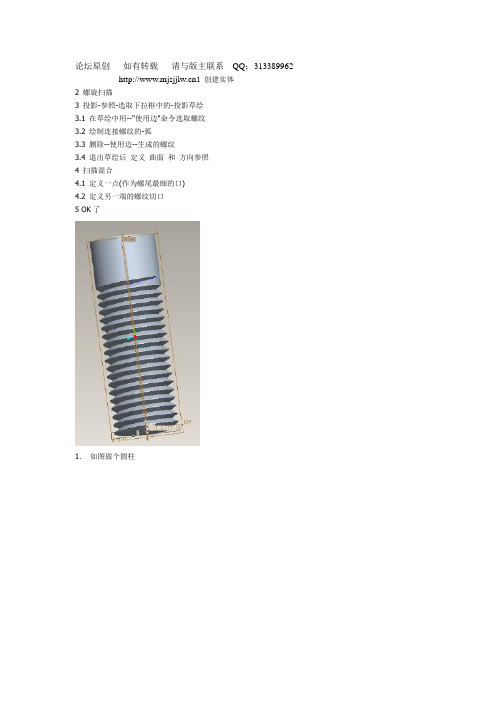
论坛原创如有转载请与版主联系QQ:313389962 1 创建实体2 螺旋扫描3 投影-参照-选取下拉框中的-投影草绘3.1 在草绘中用--"使用边"命令选取螺纹3.2 绘制连接螺纹的-弧3.3 删除--使用边--生成的螺纹3.4 退出草绘后定义曲面和方向参照4 扫描混合4.1 定义一点(作为螺尾最细的口)4.2 定义另一端的螺纹切口5 OK了1.如图做个圆柱2.用螺旋扫描切除螺纹属性定义如下论坛原创如有转载请与版主联系QQ:313389962选front为草绘平面,接受系统提供的缺省参照后,进入草绘模式,绘制如图的螺纹轨迹线起始点设置在实体特征外部,这样可以将实体下端的螺纹切到端面,上端螺纹收尾的处理稍后给出退出草绘模式系统提示输入节距值:5.00确定,再次进入草绘,绘制如图截面退出草绘模式,确定后螺纹生成现在要处理螺纹收尾了,用扫描混合工具,之前得先生成轨迹线选取右边的投影工具,进入,投影草绘草绘平面选front,进入选右边的使用边工具选择螺纹线,如图如图绘圆弧删去螺纹线,剩下圆弧论坛原创如有转载请与版主联系QQ:313389962 退出草绘选择投影曲面如图,红色部分如下图,选择投影方向扫描混合工具来收尾处理混合选项选取轴线论坛原创如有转载请与版主联系QQ:313389962 然后选取刚刚投影处来的轨迹线作为轨迹线截面角度为0,进入1截面的草绘模式,绘制一个点退出草绘,端点类型:光滑进入2截面,角度为0,进入草绘绘制如图三角形确定,就ok了论坛原创如有转载请与版主联系QQ:313389962。
PROE参数化螺纹的建立方法
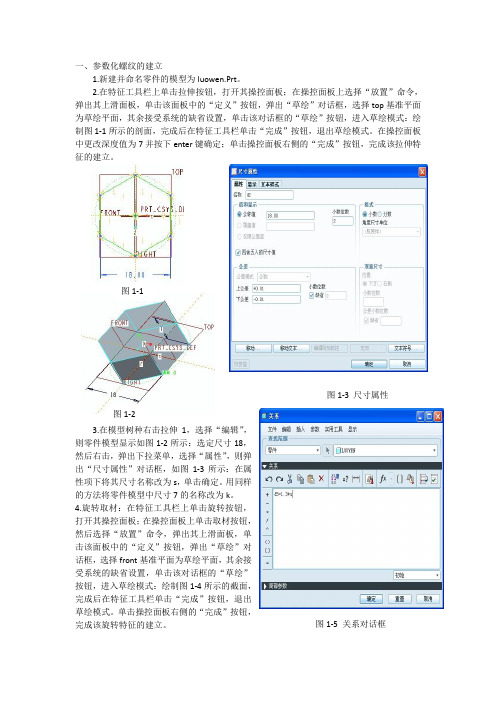
一、参数化螺纹的建立1.新建并命名零件的模型为luowen.Prt 。
2.在特征工具栏上单击拉伸按钮,打开其操控面板;在操控面板上选择“放置”命令,弹出其上滑面板,单击该面板中的“定义”按钮,弹出“草绘”对话框,选择top 基准平面为草绘平面,其余接受系统的缺省设置,单击该对话框的“草绘”按钮,进入草绘模式:绘制图1-1所示的剖面,完成后在特征工具栏单击“完成”按钮,退出草绘模式。
在操控面板中更改深度值为7并按下enter 键确定;单击操控面板右侧的“完成”按钮,完成该拉伸特征的建立。
3.在模型树种右击拉伸1,选择“编辑”,则零件模型显示如图1-2所示:选定尺寸18,然后右击,弹出下拉菜单,选择“属性”,则弹出“尺寸属性”对话框,如图1-3所示:在属性项下将其尺寸名称改为s ,单击确定。
用同样的方法将零件模型中尺寸7的名称改为k 。
4.旋转取材:在特征工具栏上单击旋转按钮,打开其操控面板;在操控面板上单击取材按钮,然后选择“放置”命令,弹出其上滑面板,单击该面板中的“定义”按钮,弹出“草绘”对话框,选择front 基准平面为草绘平面,其余接受系统的缺省设置,单击该对话框的“草绘”按钮,进入草绘模式:绘制图1-4所示的截面,完成后在特征工具栏单击“完成”按钮,退出草绘模式。
单击操控面板右侧的“完成”按钮,完成该旋转特征的建立。
图1-1 图1-2 图1-3 尺寸属性 图1-5 关系对话框5.建立关系:在菜单栏选择“工具”→“关系”命令,弹出如图1-5所示的“关系”对话框,单击上一步建立的旋转体,则零件模型如图1-6所示,选择尺寸φd5,在关系对话框中的关系编辑区,键入d5=1.3*s,单击确定,完成关系的建立。
6.拉伸螺杆:在特征工具栏上单击拉伸按钮, 定义top 基准平面为草绘平面,单击该对话框的“草绘”按钮,进入草绘模式:绘制图1-7所示的剖面,完成后在特征工具栏单击“完成”按钮,退出草绘模式。
螺纹收尾注意点
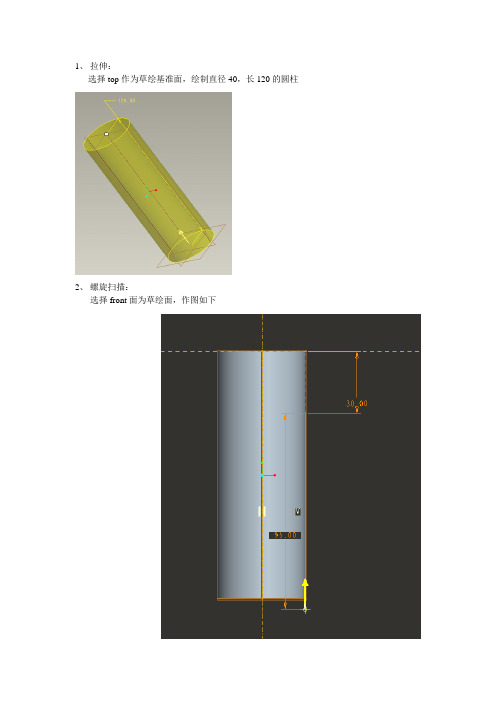
1、拉伸:
选择top作为草绘基准面,绘制直径40,长120的圆柱
2、螺旋扫描:
选择front面为草绘面,作图如下
节距为5
绘制如下
最后生成了螺纹
3、投影生成轨迹线
从菜单栏选择“编辑”“投影”
参照里选择投影草绘。
选择right面为草绘面,草绘方向选top面利用使用边命令
选择如下螺纹线
绘出如下曲线
选投影至的曲面(如红色部分)
方向选“沿方向”
方向参照选right面
4、扫描混合
“截面”选草绘截面
分别选择两个点定位截面:截面1草绘是一个点,截面2草绘是用“使用边”选取三角形三边作为截面2
剖面控制一定要选恒定法向,否则三角面不能完全切除掉
选切除材料
确定即可生成如下的螺纹收尾。
PROE螺纹三种画法
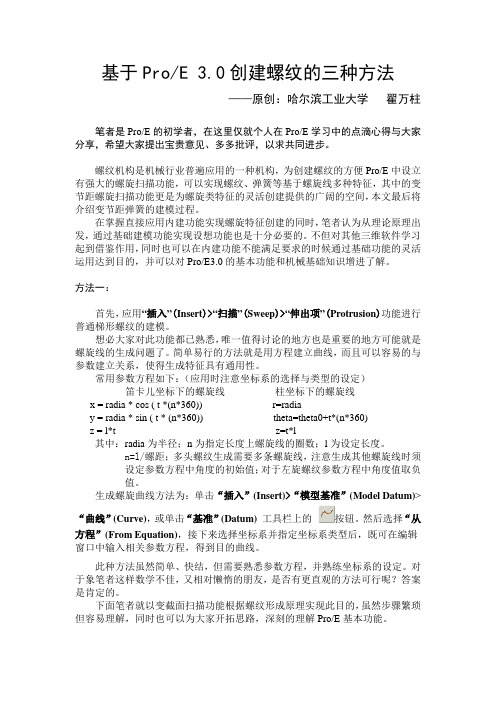
基于Pro/E 3.0创建螺纹的三种方法——原创:哈尔滨工业大学翟万柱笔者是Pro/E的初学者,在这里仅就个人在Pro/E学习中的点滴心得与大家分享,希望大家提出宝贵意见、多多批评,以求共同进步。
螺纹机构是机械行业普遍应用的一种机构,为创建螺纹的方便Pro/E中设立有强大的螺旋扫描功能,可以实现螺纹、弹簧等基于螺旋线多种特征,其中的变节距螺旋扫描功能更是为螺旋类特征的灵活创建提供的广阔的空间,本文最后将介绍变节距弹簧的建模过程。
在掌握直接应用内建功能实现螺旋特征创建的同时,笔者认为从理论原理出发,通过基础建模功能实现设想功能也是十分必要的。
不但对其他三维软件学习起到借鉴作用,同时也可以在内建功能不能满足要求的时候通过基础功能的灵活运用达到目的,并可以对Pro/E3.0的基本功能和机械基础知识增进了解。
方法一:首先,应用“插入”(Insert)>“扫描”(Sweep)>“伸出项”(Protrusion)功能进行普通梯形螺纹的建模。
想必大家对此功能都已熟悉,唯一值得讨论的地方也是重要的地方可能就是螺旋线的生成问题了。
简单易行的方法就是用方程建立曲线,而且可以容易的与参数建立关系,使得生成特征具有通用性。
常用参数方程如下:(应用时注意坐标系的选择与类型的设定)笛卡儿坐标下的螺旋线柱坐标下的螺旋线x = radia * cos ( t *(n*360)) r=radiay = radia * sin ( t * (n*360)) theta=theta0+t*(n*360)z = l*t z=t*l其中:radia为半径;n为指定长度上螺旋线的圈数;l为设定长度。
n=l/螺距;多头螺纹生成需要多条螺旋线,注意生成其他螺旋线时须设定参数方程中角度的初始值;对于左旋螺纹参数方程中角度值取负值。
生成螺旋曲线方法为:单击“插入”(Insert)>“模型基准”(Model Datum)>“曲线”(Curve),或单击“基准”(Datum)工具栏上的按钮。
proe螺杆建模方法
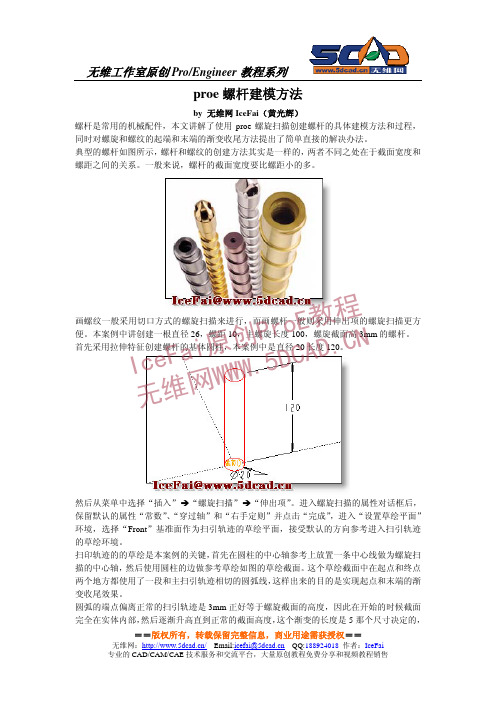
proe 螺杆建模方法by 无维网IceFai (黄光辉)螺杆是常用的机械配件,本文讲解了使用proe 螺旋扫描创建螺杆的具体建模方法和过程,同时对螺旋和螺纹的起端和末端的渐变收尾方法提出了简单直接的解决办法。
典型的螺杆如图所示,螺杆和螺纹的创建方法其实是一样的,两者不同之处在于截面宽度和螺距之间的关系。
一般来说,螺杆的截面宽度要比螺距小的多。
画螺纹一般采用切口方式的螺旋扫描来进行,而画螺杆一般则采用伸出项的螺旋扫描更方便。
本案例中讲创建一根直径26,螺距10,主螺旋长度100,螺旋截面高3mm 的螺杆。
首先采用拉伸特征创建螺杆的基体圆柱,本案例中是直径20长度120。
然后从菜单中选择“插入”Γ螺旋扫描”Γ伸出项”。
进入螺旋扫描的属性对话框后,保留默认的属性“常数”、“穿过轴”和“右手定则”并点击“完成”,进入“设置草绘平面”环境,选择“Front ”基准面作为扫引轨迹的草绘平面,接受默认的方向参考进入扫引轨迹的草绘环境。
扫印轨迹的的草绘是本案例的关键,首先在圆柱的中心轴参考上放置一条中心线做为螺旋扫描的中心轴,然后使用圆柱的边做参考草绘如图的草绘截面。
这个草绘截面中在起点和终点两个地方都使用了一段和主扫引轨迹相切的圆弧线,这样出来的目的是实现起点和末端的渐变收尾效果。
圆弧的端点偏离正常的扫引轨迹是3mm 正好等于螺旋截面的高度,因此在开始的时候截面完全在实体内部,然后逐渐升高直到正常的截面高度,这个渐变的长度是5那个尺寸决定的,==版权所有,转载保留完整信息,商业用途需获授权==I c e F a i 原创P r o E 教程 无维网W W W .5D C A D .C N轴向的5mm 就是相当于半个螺旋(螺距=10),因此将来的渐变长度就是半个螺旋。
末端的收尾也是一样。
在确定退出扫引轨迹前,必须确认起始点是设在了正确的位置的。
*注:可以在选中端点的时候从右键菜单中“设为起始点”选定起点。
如何应用proe制作螺旋线

如何應用proe製作螺旋線作螺旋線有下列二個方法:1、formed curve ;2、利用方程式(from equation)一.Formed curve:1、首先建立預設的datum plan;並建立一個參數p,用來控制螺旋圈數(set up/parameters/create/real parameters ,初始值可以設為:1)2、建立圓柱體(或者圓柱曲面),如下圖:3、建立form curve,選擇tang plane 為sketching plane,選擇圓柱體的頂面為top,然後繪製如下圖直線:注意事項:a、對齊直線的兩個端點(右上端點對齊圓柱的top面,左下端點對齊圓柱軸線和tang plane的交點)b、建立coordinate system,並對齊直線的左下端點)4、建立relation:sd#=L*P*PI*DL為圓柱的長度P 為參數(第一步建立的參數)D 為圓柱的直徑PI 為π5、regenerate后你可以看到生成的helical curve了。
二、利用方程式:1、首先建立預設的datum plan,coordinate system2、建立datum curve ,選擇from equation3、選擇coordinate system, 圓柱坐標(cylindrical)此時出現下列信息:/* For cylindrical coordinate system, enter parametric equation /* in terms of t (which will vary from 0 to 1) for r, theta and z/* For example: for a circle in x-y plane, centered at origin/* and radius = 4, the parametric equations will be:/* r = 4/* theta = t * 360/* z = 0/*-------------------------------------------------------------------其中螺旋線的方程式為:r = minimum radius of helix + t * (major radius of helix - minimum radius of helix) theta = t * (pitch of helix * 360 * leading angle (if any)z = desired height + t在彈出的信息文檔內輸入下列數值:4、存檔退出后按ok5、你所建立的螺旋線如下圖:。
ProE内外螺纹的画法

Pro/E螺纹画法
Pro/E外螺纹(外凸/内凹)的画法:
1,先做个实体(例如:φ12*100)。
2,插入--螺旋扫描--伸出项(切口),右侧点击“完成”。
3,选平面--正向--缺省。
4,菜单草绘--参照--点击边缘线--画螺纹长度--中心线--挑勾完成输入节距--画牙形(向柱体外边界外/内画封闭牙形)--挑勾完成--预览--确定。
实体外螺纹生成。
Pro/E内螺纹(外凸/内凹)的画法:
1,先做个实体(例如:φ12*100)。
2,插入--螺旋扫描--伸出项(切口),右侧点击“完成”。
3,选平面--正向--缺省。
4,菜单草绘--参照--点击边缘线--画螺纹长度--中心线--挑勾完成输入节距--画牙形(向柱体内边界外/内画封闭牙形)--挑勾完成--正向--预览--确定。
实体内螺纹生成。
- 1、下载文档前请自行甄别文档内容的完整性,平台不提供额外的编辑、内容补充、找答案等附加服务。
- 2、"仅部分预览"的文档,不可在线预览部分如存在完整性等问题,可反馈申请退款(可完整预览的文档不适用该条件!)。
- 3、如文档侵犯您的权益,请联系客服反馈,我们会尽快为您处理(人工客服工作时间:9:00-18:30)。
[原创教程]螺纹混合收尾教程
参考2001下螺纹柱的教程,做了这个wildfire下的螺纹教程
1 创建实体
2 螺旋扫描
3 投影-参照-选取下拉框中的-投影草绘
3.1 在草绘中用--"使用边"命令选取螺纹
3.2 绘制连接螺纹的-弧
3.3 删除--使用边--生成的螺纹
3.4 退出草绘后定义曲面和方向参照
4 扫描混合
4.1 定义一点(作为螺尾最细的口)
4.2 定义另一端的螺纹切口
5 OK了
1.如图做个圆柱
2.用螺旋扫描切除螺纹
属性定义如下
选front为草绘平面,接受系统提供的缺省参照后,进入草绘模式,绘制
如图的螺纹轨迹线
起始点设置在实体特征外部,这样可以将实体下端的螺纹切到端面,上端螺纹收尾的处理稍后给出
退出草绘模式
系统提示输入节距值:5.00
确定,再次进入草绘,绘制如图截面
退出草绘模式,确定后螺纹生成
现在要处理螺纹收尾了,用扫描混合工具,之前需先生成轨迹线选取“投影“工具,进入,投影草绘
草绘平面选front,进入
选右边的使用边工具
选择螺纹线,如图
如图绘圆弧
删去螺纹线,剩下圆弧
退出草绘
选择投影曲面如图,红色部分
如下图,选择投影方向
扫描混合工具来收尾处理
混合选项
选取轴线
然后选取刚刚投影处来的轨迹线作为轨迹线
截面角度为0,进入1截面的草绘模式,绘制一个点
退出草绘,端点类型:光滑
进入2截面,角度为0,进入草绘
绘制如图三角形
确定,就ok了。
